
Резервное копирование данных может быть настолько тривиально простым делом, что у вас нет оправдания, чтобы откладывать его - и рисковать своими данными в процессе. Сегодня мы рассмотрим Пакет резервного копирования CrashPlan и как вы можете использовать его для бесплатного удаленного резервного копирования.
Хорошее решение для резервного копирования прост в использовании, позволяет создавать несколько копий ваших данных (включая версии за пределами офиса) и стоит достаточно недорого, чтобы вы продолжали платить за них. CrashPlan предлагает бесплатное кроссплатформенное решение, которое упрощает резервное копирование ваших данных как локально, так и удаленно, что это преступно.
CrashPlan: основы
Что такое CrashPlan? Вы, вероятно, знакомы с онлайн-сервисами резервного копирования, такими как Mozy и Карбонит . Вы устанавливаете приложение на свой компьютер, покупаете учетную запись у облачного провайдера резервного копирования, а затем он загружает ваши файлы для безопасного хранения. CrashPlan похож на Mozy / Carbonite на стероидах. Вместо того, чтобы ограничивать вас простым облачным хранилищем, CrashPlan предлагает многоуровневую стратегию резервного копирования, которая включает в себя следующее:
- Облачное хранилище (платно, но очень по разумным ценам)
- Удаленное хранилище (резервные копии от друга к другу)
- Резервное копирование в локальной сети (резервное копирование на домашний сервер или NAS-устройство)
- Резервное копирование папки (резервное копирование на вторичный или внешний жесткий диск)
Если вы просто используете программное обеспечение CrashPlan без учетной записи CrashPlan, вы можете сделать резервную копию своих данных на дополнительный диск на вашем компьютере, другой компьютер в вашей домашней сети и на компьютер вашего друга / брата / мамы бесплатно - не беспокойтесь о данных зашифрован с помощью алгоритма Blowfish. Хотите добавить к этому облачное хранилище? Вы можете сделать резервную копию 2-10 компьютеров всего за 10 долларов в месяц с неограниченным хранилищем - это невероятная сделка по сравнению с другими облачными решениями для хранения данных.
В этом руководстве мы сосредоточимся на использовании компьютера вашего друга для удаленного хранения; даже если вы собираетесь использовать CrashPlan для локального / сетевого резервного копирования, прочтение руководства даст вам полное представление о CrashPlan и системе меню.
Начало работы: что вам понадобится и установка CrashPlan
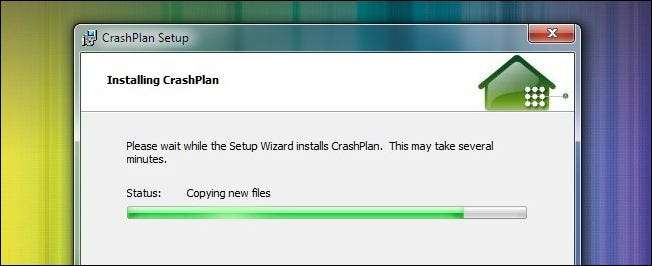
Для этого руководства вам понадобятся следующие вещи:
- А копия CrashPlan для Windows, Linux или Mac.
- Бесплатная учетная запись CrashPlan.
- Друг / родственник с широкополосным подключением и копией CrashPlan
Опять же, мы делаем упор на использование компьютера вашего друга в качестве удаленного хранилища резервных копий. Если вам не хватает друга, готового поделиться некоторым пространством на жестком диске и / или своим широкополосным подключением, вы можете легко выполнить это руководство, чтобы выполнить резервное копирование по локальной сети.
Установить CrashPlan просто. Скачать приложение , запустите установочный файл, выберите место и установите. Когда вы запускаете CrashPlan в первый раз после установки, вам будет предложено создать учетную запись. Это тоже простой процесс: просто введите свое имя, адрес электронной почты и создайте надежный пароль. Когда вы закончите процесс, вас поприветствует интерфейс CrashPlan, например:
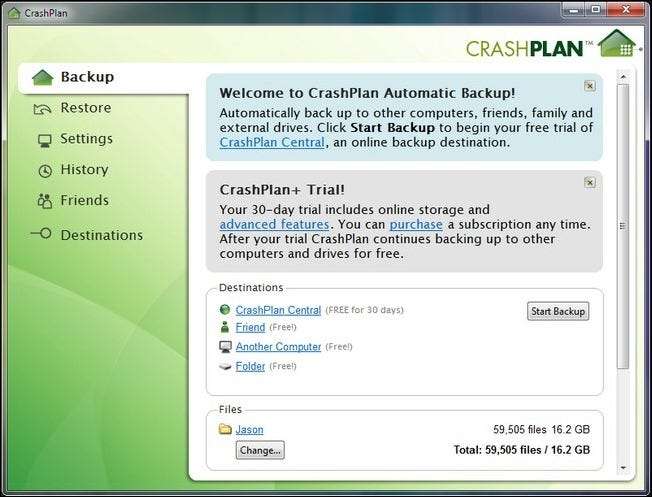
В первую минуту или около того он может показаться немного вялым, пока выполняется поиск файлов. По умолчанию он проверяет ваш пользовательский каталог и индексирует файлы в нем. Вы можете легко вычесть или добавить диски / папки в резервную копию. В этом руководстве мы собираемся значительно сократить размер резервной копии, чтобы нам не приходилось ждать, пока все 16,2 ГБ в нашей пользовательской папке заполнятся. Размер вашей удаленной резервной копии ограничен только скоростью вашего широкополосного доступа и пространством, которое ваш друг готов поделиться.
Настройка резервного копирования
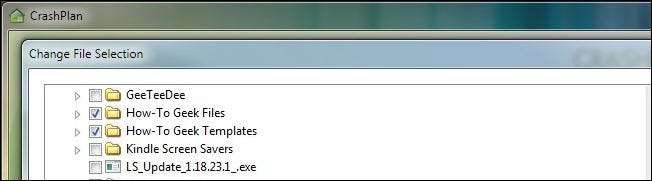
В зависимости от того, насколько велико было исходное сканирование, вы можете изменить размер резервной копии, прежде чем выгружать ее на компьютер вашего друга. Посмотрите на нижнюю часть интерфейса в Файлы раздел и щелкните + Изменить . Там вы найдете список каталогов, в котором отмечен весь ваш каталог пользователей. Если размер вашей резервной копии разумный, вы можете оставить его как есть. Если он захватил много громоздких каталогов (например, всю вашу коллекцию MP3), вы можете выбрать локальное резервное копирование музыки вместо того, чтобы тратить время и пропускную способность, передавая все это на компьютер вашего друга. Как мы упоминали выше, мы решили уменьшить количество файлов для нашего учебника, чтобы избежать длительного времени заполнения.
Выбрав папки, которые хотите включить в резервную копию, нажмите Друг ссылка в Направления раздел. Вы увидите это в нижней части экрана:
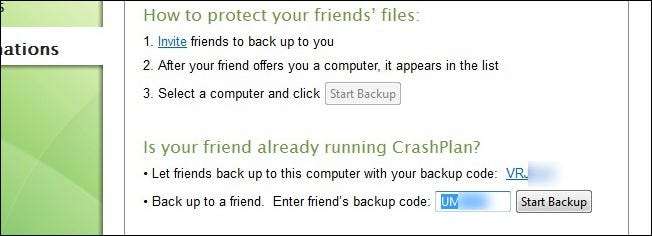
Здесь вы можете получить свой резервный код (чтобы поделиться с другом, который хочет сделать резервную копию на ваш компьютер) или вставить код, который они вам отправили. Мы предполагаем, что вы уже согласовали этот план резервного копирования со своим другом или родственником и имеете их код под рукой (и, таким образом, можете пропустить этап приглашения).
Имея код под рукой, вставьте его в Введите резервный код друга слот и щелкните начать резервное копирование. Он сразу же начнет резервное копирование файлов, если ваш друг в сети. Когда все будет готово, вы увидите такой экран:
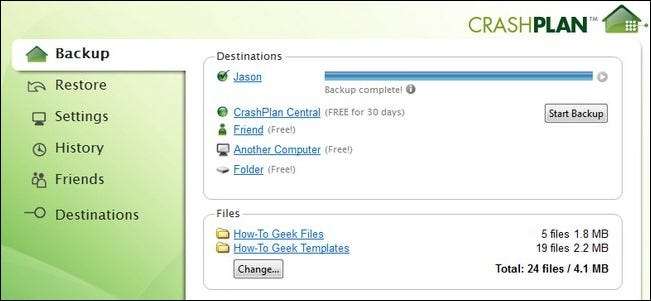
Теперь ваши файлы хранятся на удаленном компьютере, в настоящем облачном хранилище для бедняков. Здесь стоит отметить, что если общий размер вашей резервной копии невелик (скажем, несколько ГБ документов и фотографий), стоит организовать такую договоренность с несколькими друзьями. Вы сделаете резервную копию их документов и, в свою очередь, сможете распространять свои документы и тому подобное даже по Больше удаленные места.
Расширенная конфигурация и наборы резервного копирования
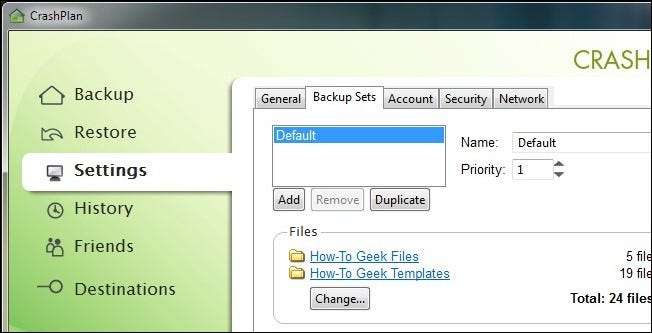
CrashPlan поразительно прост в настройке, как мы видели в приведенных выше шагах руководства (всего несколькими щелчками мыши вы можете настроить удаленное резервное копирование). Однако есть несколько вещей, которые вы захотите настроить, чтобы в полной мере использовать возможности приложения.
Первое, что вам нужно настроить, - это резервные наборы. Нажмите на Настройки -> Наборы резервных копий . Здесь вы увидите созданный вами исходный набор резервных копий с пометкой По умолчанию. Функция резервных наборов позволяет создавать отдельные наборы резервных копий для различных сценариев. Вы можете создать резервный набор, который просто ваши важные документы для резервного копирования на компьютер друга, у которого не так много свободного места, более щедрый набор для другого друга, у которого есть домашний сервер с достаточным пространством, и еще один (и более полный набор) для резервного копирования на локальный USB привод. Каждый набор резервных копий можно независимо настроить и назначить вашим уникальным хранилищам резервных копий.
Помимо настройки наборов резервных копий вы также захотите перейти к Настройки -> Сеть . Настройки скорости передачи по умолчанию могут быть немного слабыми на ваш вкус. Программное обеспечение имеет тенденцию к ошибкам на консервативной стороне. Если вы выполняете резервное копирование ночью, а другие приложения не конкурируют за пропускную способность, вы, вероятно, захотите увеличить скорость загрузки.
Наконец, если вы размещаете резервные копии для друга, вы захотите поместить резервные копии на наиболее подходящий диск. По умолчанию резервные копии хранятся на диске, на который вы установили приложение. Вы можете изменить это, перейдя в Настройки -> Общие -> Настроить , и переключая Расположение архива резервных копий по умолчанию в нижней части меню настроек входящего резервного копирования. Об этом определенно стоит рассказать друзьям, чтобы они могли выбрать оптимальный диск для хранения резервных копий, которые вы им отправляете.
CrashPlan - надежная программа, и после изучения этого руководства у вас будет хотя бы одно, если не несколько, удаленных резервных копий. Если вы в полной мере воспользуетесь программным обеспечением CrashPlan и услугой подписки, у вас будут избыточные локальные резервные копии, удаленные резервные копии в домах ваших друзей и резервные копии в облаке CrashPlan. Если это не поможет вам спать спокойно, зная, что ваши данные в безопасности, мы не уверены, что это поможет.







